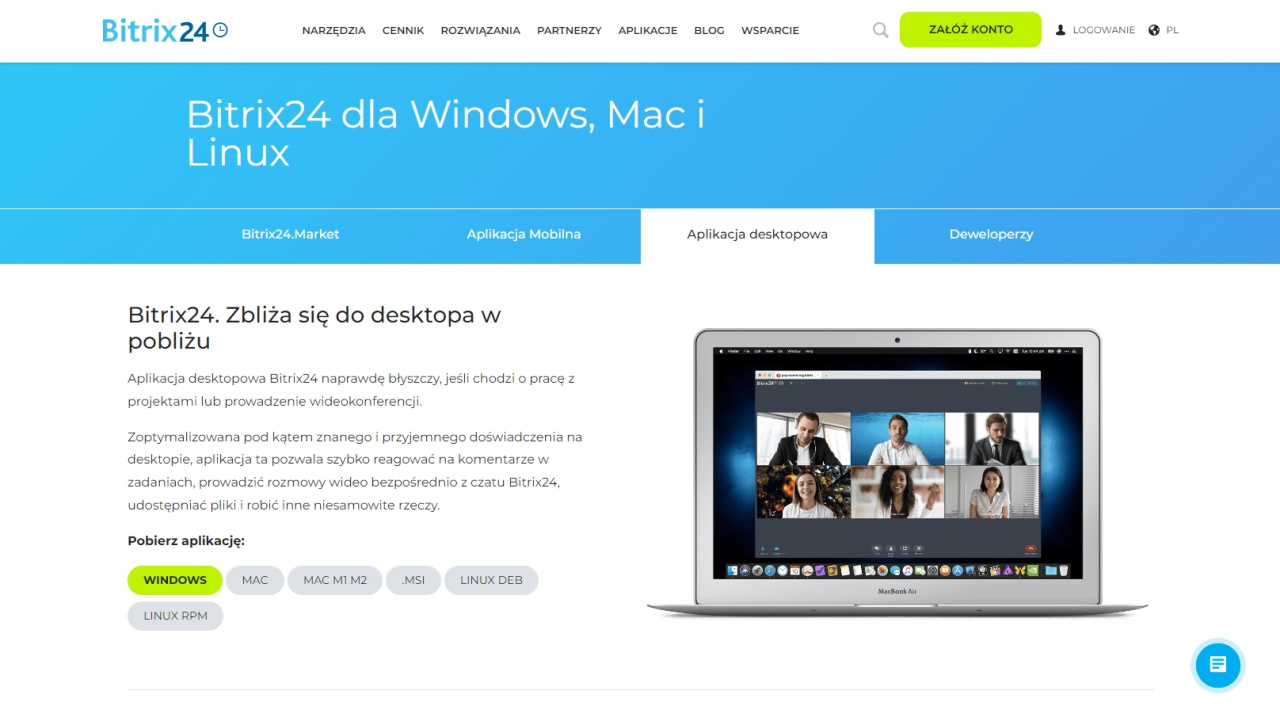Krótka odpowiedź
Pobierz aplikację Komunikator Bitrix24 ze strony oficjalnej Bitrix24. Aplikacja jest dostępna dla różnych systemów operacyjnych.
Pobierz Komunikator Bitrix24
- macOS. Kliknij dwukrotnie ikonę aplikacji i przenieś ją do folderu Aplikacje. Potwierdź, że chcesz otworzyć aplikację i zaakceptuj umowę licencyjną.
- Windows. Kliknij dwukrotnie skrót do aplikacji. Wybierz folder, w którym chcesz zapisać aplikację i poczekaj na instalowanie.
Po zainstalowaniu otwórz Komunikator Bitrix24 i zaloguj się do Bitrix24.
Autoryzacja w Bitrix24 przez Komunikator Bitrix24
Szczegółowa odpowiedź
Komunikator Bitrix24 ma dodatkowe funkcje niedostępne w wersji przeglądarkowej: nagrywanie rozmów audio i wideo, wybór tła i awatara dla rozmów wideo, dwukierunkowa synchronizacja pomiędzy dyskiem Bitrix24 a komputerem.
Komunikator Bitrix24
Pobierz Komunikator Bitrix24
Na stronie Bitrix24 możesz pobraćKomunikator Bitrix24 dla różnych systemów operacyjnych: Windows, macOS, Linux.
Pobierz Komunikator Bitrix24
Zainstaluj Komunikator Bitrix24
Instalowanie aplikacji Komunikator Bitrix24 różni się w zależności od systemu operacyjnego.
macOS
Plik aplikacji zostanie pobrany w formacie dmg. Aby zainstalować aplikację, wykonaj trzy kroki:
- Kliknij dwukrotnie ikonę aplikacji i przenieś ją do folderu Aplikacje.
- Potwierdź, że chcesz otworzyć aplikację.
- Zaakceptuj umowę licencyjną.
Windows
Plik aplikacji zostanie pobrany w formacie exe. Aby zainstalować aplikację, wykonaj trzy kroki:
- Kliknij dwukrotnie ikonę aplikacji.
- Wybierz folder, w którym chcesz zainstalować aplikację.
- Poczekaj na zakończenie instalacji i kliknij Zakończ.
Po zainstalowaniu otwórz Komunikator Bitrix24 i zaloguj się do Bitrix24.
Autoryzacja w Bitrix24 przez Komunikator Bitrix24
Uwagi dotyczące instalowania aplikacji
-
Jeśli do instalowania aplikacji używasz dystrybucji MSI, aby dysk elastycznyDysk elastyczny to jedna z opcji synchronizacji dysku Bitrix24 z komputerem. Jeśli włączysz dysk elastyczny, plik nie zostanie natychmiast pobrany na dysk, ale zostanie wyświetlony w formacie skrótu. Plik zostanie pobrany natychmiast po jego otwarciu. działał, należy zainstalować sterownik Dokan. Jeśli używasz mac, zainstaluj macFUSE.
Pobierz Dokan - Jeśli Twój komputer korzysta z systemu plików exFAT, Komunikator Bitrix24 może działać nieprawidłowo.
- Minimalna wersja macOS do instalacji Komunikatora Bitrix24 to macOS v12 i nowsza, Windows - Win10 i nowsza.
- Komunikator Bitrix24 od wersji 15 działa tylko na 64-bitowych wersjach Windows.